其实Apple Watch 也和iPhone 相同,设备内都有专属的系统,Apple Watch 更新过程中,也会遇到不少Apple Watch 无法更新问题或更新卡很久错误,这篇指南分享给大家如何更新watchOS及解决更新错误。
watchOS 更新注意事项
1.确认iOS 是否为新版本,如果iOS 非新版会导致无法替 watchOS 升级。
2.iPhone 需要放在Apple Watch 设备旁边,确定有开启蓝芽连线与连上WiFi。
3.Apple Watch 设备需要充电,并且电量需要50%以上。
4.升级过程中请勿重新启动iPhone 或Apple Watch,并且不要结束Apple Watch App。
更新watchOS 教学
如何在Mac上的“查找”中调整地图设置呢?
如何在Mac上的“查找”中调整地图设置呢?您可以更改地图视图或距离单位,快来跟小编看看具体操作步骤吧!
想要更新Apple Watch 更新watchOS 更新有两种方式,不管是透过Apple Watch 或iPhone 设备都能够更新。
通过Apple Watch 更新watchOS
直接按压Apple Watch右侧「数位表冠」一下,点选「设定」。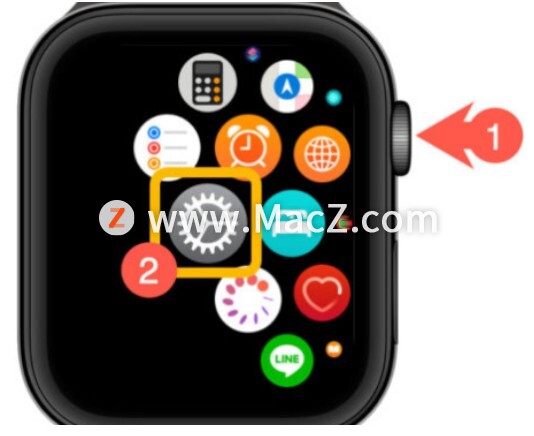 点选「一般」继续。
点选「一般」继续。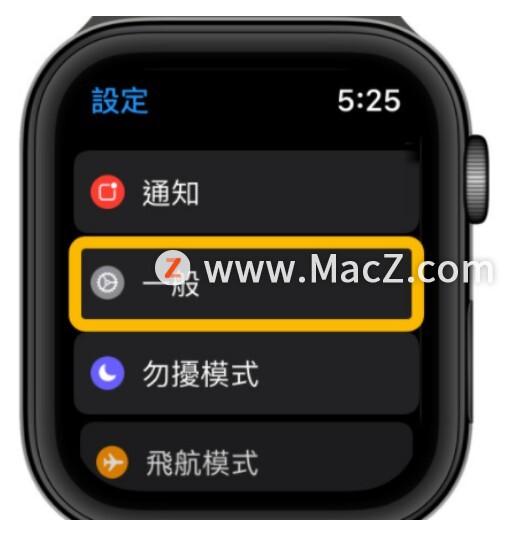 并且选择「软件更新」。
并且选择「软件更新」。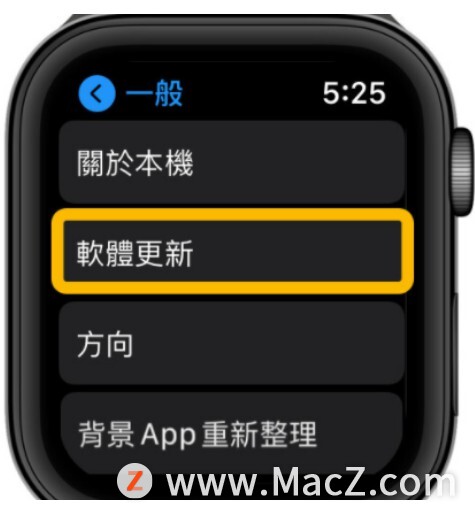 就会看见软件更新页面显示最新watchOS系统更新,点击「下载并安装」即可替Apple Watch更新系统。
就会看见软件更新页面显示最新watchOS系统更新,点击「下载并安装」即可替Apple Watch更新系统。 通过iPhone 更新Apple Watch
通过iPhone 更新Apple Watch
从iPhone打开「Watch」App。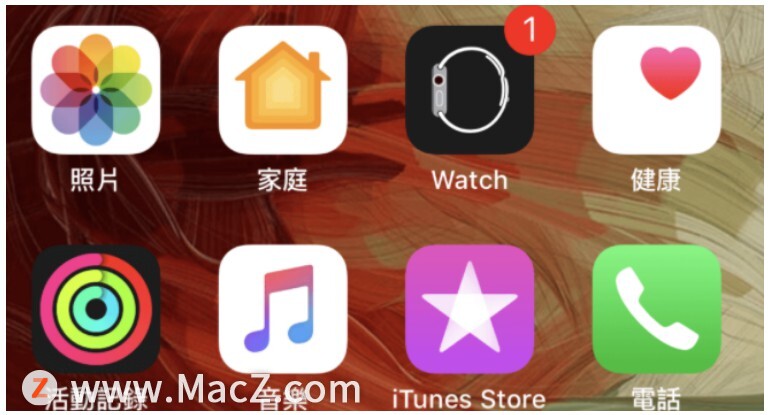 到「我的手表」标签页,点「一般」>「软件更新」。
到「我的手表」标签页,点「一般」>「软件更新」。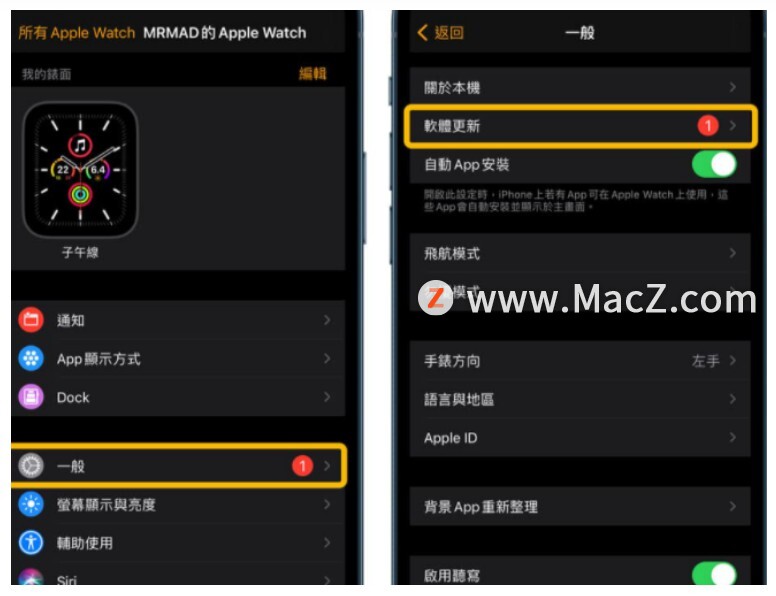 就会在软件更新页面看见新版watchOS更新提示,点击「安装」即可开始更新系统。
就会在软件更新页面看见新版watchOS更新提示,点击「安装」即可开始更新系统。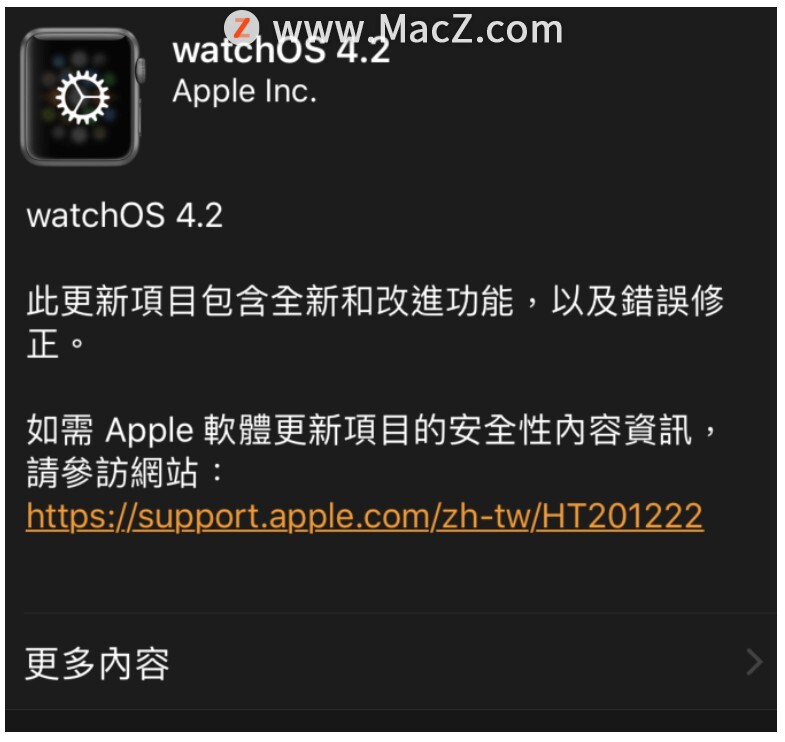
Apple Watch 更新时间太长?
如果是购买移动网络版Apple Watch ,会发现都会直接通过移动网络下载更新,特别是重大更新导致Apple Watch 更新过慢,造成会跑很久,那要如何强制切换成WiFi 来更新watchOS 呢?透过底下操作即可。
1.先替iPhone 关闭「蓝牙」
2.到iPhone 上打开Watch App 会显示是否要开启蓝牙,直接点「取消」
3.就可以透过Watch App 替Apple Watch ,此时就会走WiFi 下载
watchOS 更新卡住不能安装
如果你发现watchOS更新时,一直卡在「正在下载到手表」都没办法更新,可透过底下几个方法解决:
先替Apple Watch 充电,将手表充满至50% 以上
确认iPhone 是否在Apple Watch 附近,以及有没有连接WiFi
Apple Watch 无法更新版本怎么办?
如果电量足够,且iPhone 也是在旁边,依旧还是无法替Apple Watch 更新,可以直接尝试底下三种方法来解决watchOS 更新问题:
1.更新iPhone 系统iOS 版本
2.重新配对Apple Watch
3.移除装置中的描述档
以上就是在MacOS中 如何用第三方应用补充 Spotlight,希望对你有所帮助,想了解更多Mac知识,请关注MacZ.com。
在MacOS中如何用第三方应用补充 Spotlight?
如果常规的macOS Spotlight 强大,那么第三方替代品甚至更强大,而且对于加速您的 Mac 更有用。Alfred 4 和 LaunchBar 6.1 几乎可以在您执行的所有操作中用作 Spotlight 的替代品。以下将分享如何使用它们。






